Накрутка подписчиков инстаграм — Как работать с постами в Instagram с компьютера: загружать, редактировать, удалять
C помощью подручных средств браузера
Этот способ подходит тем, кто хочет загружать редко и мало.
Как добавить фото в Инстаграм через Google Chrome
Чтобы начать загружать фотографию:
- Авторизуйтесь в Инстаграме через Google Chrome или его расширенную версию Cent Browser на компьютере.
- Нажмите F12 (или Shift+Ctrl+I, или правой кнопкой мыши на любом месте страницы, затем «Посмотреть код»).
- В появившемся окне разработчика справа нажмите значок телефона.
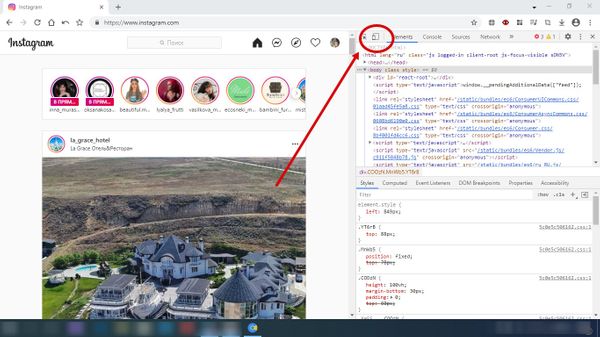 Значок называется Toggle device toolbar
Значок называется Toggle device toolbar
- Обновите страницу.
 Окно разработчика не закрывайте!
Окно разработчика не закрывайте!
- Пользуйтесь.
 Появившийся плюсик даст возможность опубликовать фотографию в Инстаграме
Появившийся плюсик даст возможность опубликовать фотографию в Инстаграме
Как загрузить фото в Инстаграм через Mozilla Firefox
- Зайдите на свою страницу Инстаграма через Mozilla Firefox на компьютере.
- Нажмите F12 (или Shift+Ctrl+I, или правой кнопкой мыши на любом месте страницы, затем «Исследовать элемент»).
- В появившемся окне разработчика нажмите значок телефона.
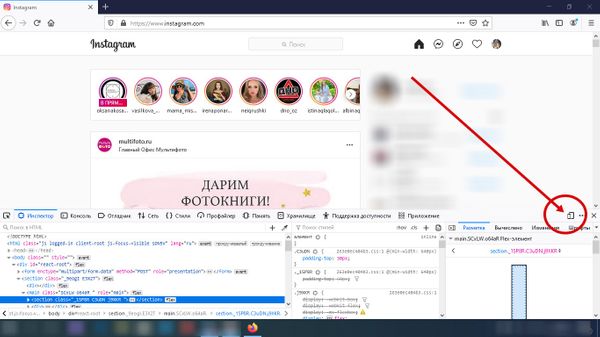 В отличие от других браузеров, окно разработчика в Mozilla изначально открывается внизу страницы, а не справа
В отличие от других браузеров, окно разработчика в Mozilla изначально открывается внизу страницы, а не справа
- На появившейся строке Режима адаптивного дизайна выберите любую модель гаджета.
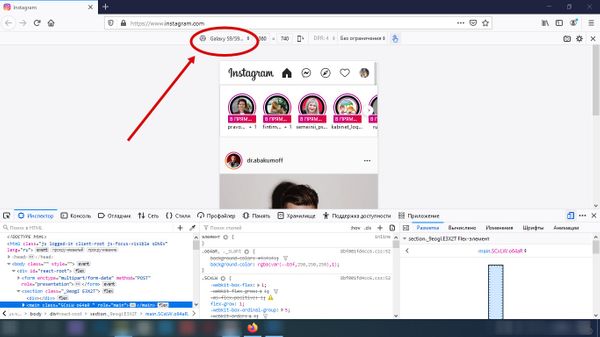 В отличие от других браузеров, без выбора модели Mozilla не даст нужного результата
В отличие от других браузеров, без выбора модели Mozilla не даст нужного результата
- Обновите страницу.
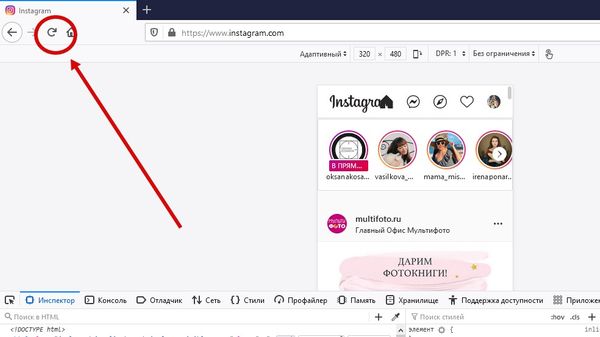 Окно разработчика не закрывайте при обновлении!
Окно разработчика не закрывайте при обновлении!
- Готово! Опубликуйте свои новые фото в Инстаграме.
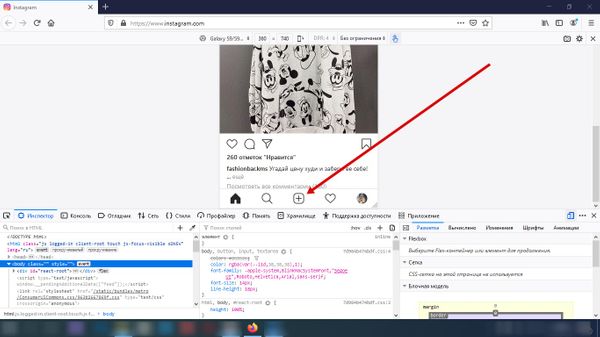 Загрузите фотографию через привычный плюсик
Загрузите фотографию через привычный плюсик
- Если вам не нравится окно разработчика внизу страницы, переместите его на экране справа.
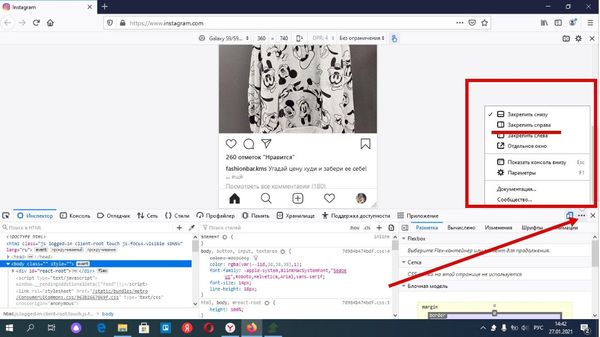 Нажмите три точки рядом со значком телефонов, и выберите в появившемся меню «Закрепить справа»
Нажмите три точки рядом со значком телефонов, и выберите в появившемся меню «Закрепить справа»
Как загружать фото в Инстаграм через Opera
Для публикации фотографии:
- Зайдите в свой профиль Инстаграма через браузер Opera на компьютере.
- Нажмите F12 (или Shift+Ctrl+I, или правой кнопкой мыши на любом месте страницы, затем «Посмотреть код элемента»).
- В появившемся окне нажмите значок телефона.
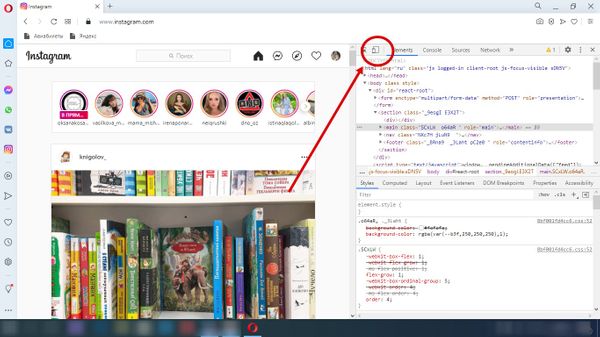 После нажатия вы увидите, как изменится вид отображаемой Инстаграм-страницы
После нажатия вы увидите, как изменится вид отображаемой Инстаграм-страницы
- Обновите страницу.
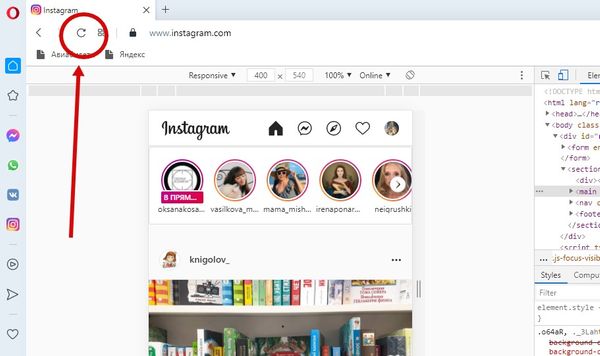 Не закрывайте окно разработчика при обновлении!
Не закрывайте окно разработчика при обновлении!
- Начинайте загружать фотографии.
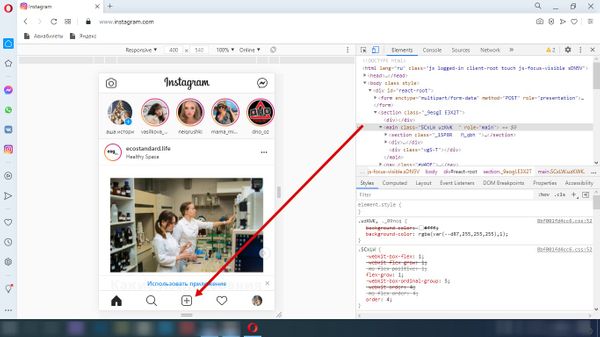 Нажмите на плюсик, выберите нужную фотографию с компьютера, чтобы опубликовать ее
Нажмите на плюсик, выберите нужную фотографию с компьютера, чтобы опубликовать ее
Как выложить фото в Инстаграм через Яндекс.Браузер
Чтобы начать загружать фотографию:
- Авторизуйтесь в Инстаграме через браузер на компьютере.
- Нажмите F12 (или Shift+Ctrl+I, или правой кнопкой мыши на любом месте страницы, затем «Исследовать элемент»).
- В появившемся окне нажмите значок телефона.
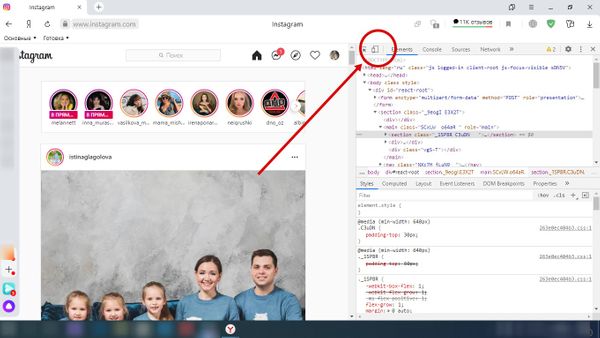 Значок называется Toggle device toolbar
Значок называется Toggle device toolbar
- Обновите страницу.
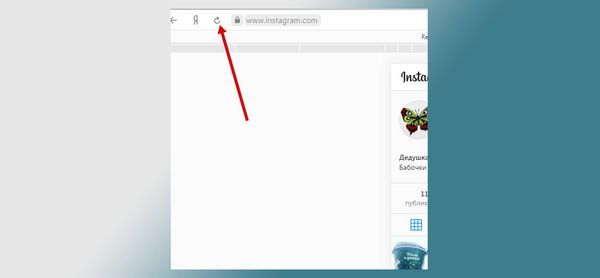 Окошко с правой стороны не закрывайте!
Окошко с правой стороны не закрывайте!
- Пользуйтесь.
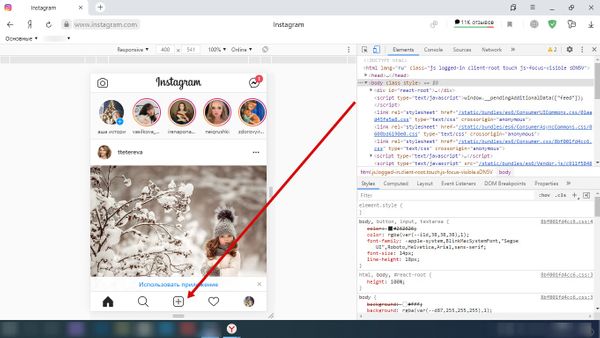 Нажмите на плюс и загрузите фото
Нажмите на плюс и загрузите фото
Источник: http://smmplanner.com/blog/10-sposobov-zaghruzit-foto-v-instaghram-s-kompiutiera/
Flume для Mac
На заметку! Flume — полнофункциональный клиент Instagram. Он доступен только на Mac. Есть бесплатная версия с основными функциями, но если вы хотите загружать фотографии или видео непосредственно с вашего компьютера или управлять несколькими учетными записями, вам нужно будет заплатить обновление до Flume Pro.
Он имеет простой интерфейс в стиле Mac. Он поддерживает галереи, включает фильтры (при использовании версии Pro), позволяет управлять действиями в вашей учетной записи и управлять профилем. Он не включает планирование.

Flume — это полнофункциональный клиент Instagram
Flume изначально был доступен в Mac App Store, но Apple изъяла его из магазина в начале 2017 года, возможно, из-за нарушения условий использования Instagram. Тем не менее люди продолжают использовать это приложение, удалив последнее обновление.
Видео — О программе Flume
Источник: http://pc-consultant.ru/sotsial-ny-e-seti/kak-sdelat-post-v-instagrame-s-komp-yutera/
2 сентября 2019 г.
[ПРОВЕРЕННО] KAPITALTORG.com — ОТЗЫВ специалиста ✅
наделал много шуму в сети, стоило ему только появиться на свет. Сильно потеснив конкурентные в подобной сфере сайты, он сразу же обзавелся, как сторонниками, так и врагами. В связи с этим
отзывы о Kapitaltorg.com весьма противоречивы
. Кто-то утверждает, что это полный лохотрон, а кто-то, что это действительно мощный проект и отличный сайт для заработка в интернете. Давайте рассмотрим его детально.

Источник: http://webtrafer.ru/2019/04/publikatsiya-v-instagram-s-kompyutera.html
С помощью расширений для Chrome
Если в вашем арсенале есть браузер Chrome, то можете воспользоваться расширениями, предназначенными для публикации фото в Инстаграме. Их много, но большая часть работает криво, либо не работает вообще.
Рассмотрим Upload photo to Instagram.
После скачивания перейдите в Расширения и включите скаченное.
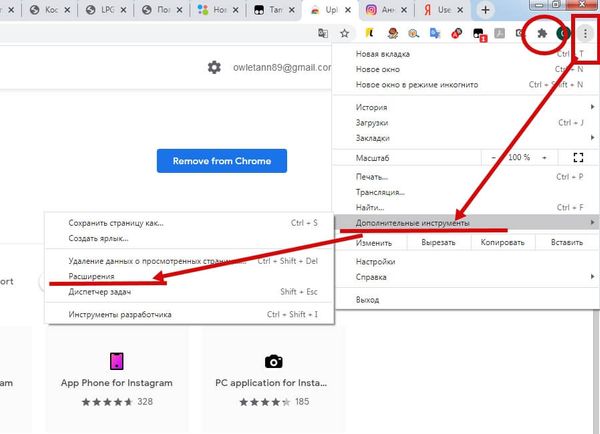 Перейти в Расширения можно в Настройках через Дополнительные инструменты, или нажать на панели значок Расширений в виде кусочка мозаики
Перейти в Расширения можно в Настройках через Дополнительные инструменты, или нажать на панели значок Расширений в виде кусочка мозаики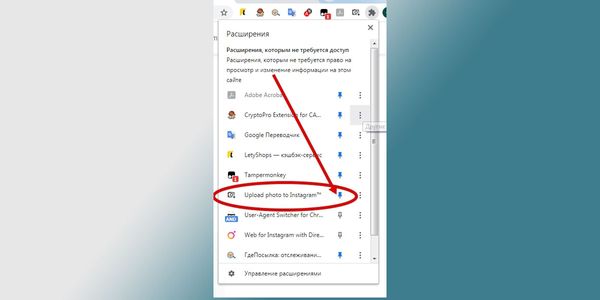 Найдите нужное Расширение и включите его, нажав на Кнопку
Найдите нужное Расширение и включите его, нажав на Кнопку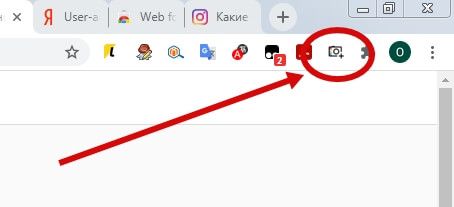 Значок Upload photo to Instagram появится на панели Расширений, сбоку от адресной строки
Значок Upload photo to Instagram появится на панели Расширений, сбоку от адресной строки
При нажатии на значок расширения откроется новая вкладка в браузере с главной страницей Инстаграма. Если вход в ваш профиль Инстаграма в браузере сделан, то откроется именно он.
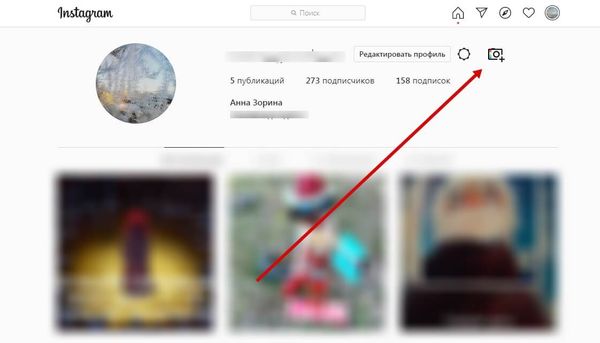 Значок добавления нового фото в Ленту появится около Настроек на вашей страничке Профиля
Значок добавления нового фото в Ленту появится около Настроек на вашей страничке Профиля Нажав на него, окно добавления нового поста в Ленту откроется прямо здесь же
Нажав на него, окно добавления нового поста в Ленту откроется прямо здесь же
Разумеется, при подобном методе загрузки контента речь не идет о фильтрах и каких-то сложных настройках. Вы сможете лишь добавить изображение, сделать подпись и отметить при необходимости людей на фото.
Еще одно расширение – App Phone для Instagram или [App Instagram].(https://chrome.google.com/webstore/detail/app-for-instagram/fhkhmblpnhfedddndenodedcaknclgkd).
Установите его аналогично предыдущему.
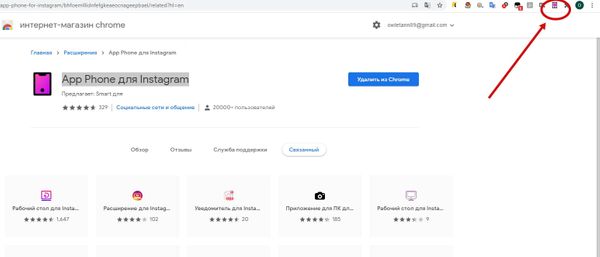 Добавьте его на панель Расширений
Добавьте его на панель Расширений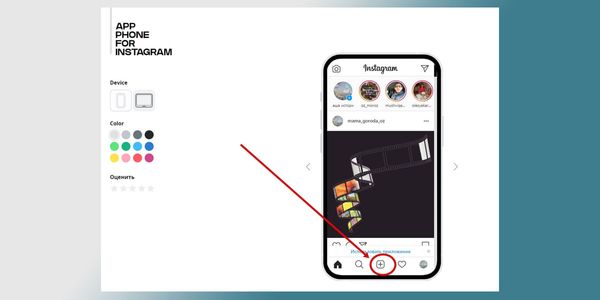 После нажатия на значок расширения, откроется новая вкладка с изображением смартфона. Добавьте фото с компьютера так, словно вы используете смартфон
После нажатия на значок расширения, откроется новая вкладка с изображением смартфона. Добавьте фото с компьютера так, словно вы используете смартфон
Источник: http://smmplanner.com/blog/10-sposobov-zaghruzit-foto-v-instaghram-s-kompiutiera/
С помощью сервиса отложенного постинга
Сервис отложенного постинга призван облегчить ведение аккаунтов в Инстаграм. Вы планируете сегодня, а результат видите завтра (и даже через год).
SMMplanner дает возможность за минимальную сумму добавлять и удалять фото и видео, публиковать в Ленту, Истории и IGTV.
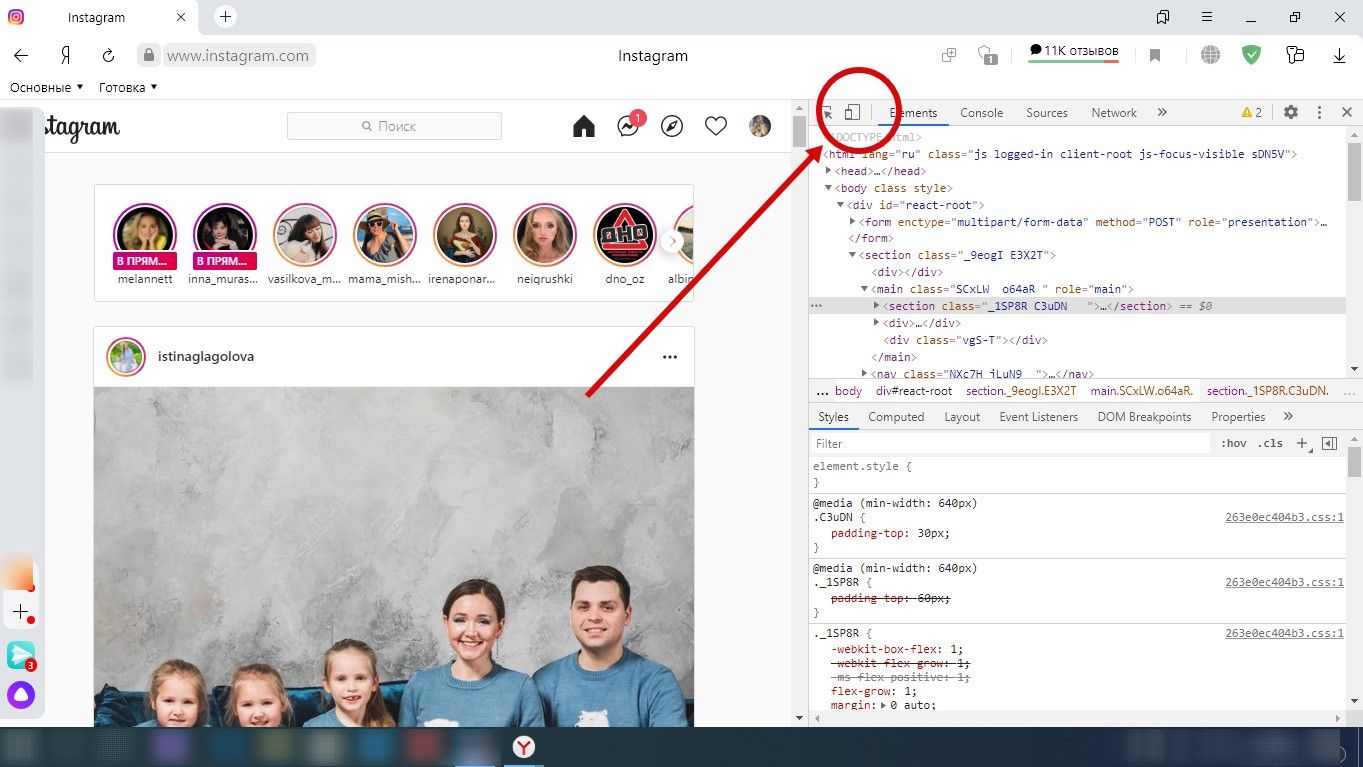 Удобный и понятный интерфейс
Удобный и понятный интерфейс
Можно применять к контенту всевозможные фильтры, настройки, редактировать общий вид страницы и, конечно, делать много постов сразу и ставить время их публикации.
Подробнее о сервисе читайте в статье «Как выложить фото в Инстаграм с компьютера» в блоге SMMplanner.
Но вернемся к теме статьи: как же именно опубликовать фото в Инстаграме через SMMplanner.
После регистрации в сервисе во вкладке Аккаунты выберите «Подключить аккаунт».
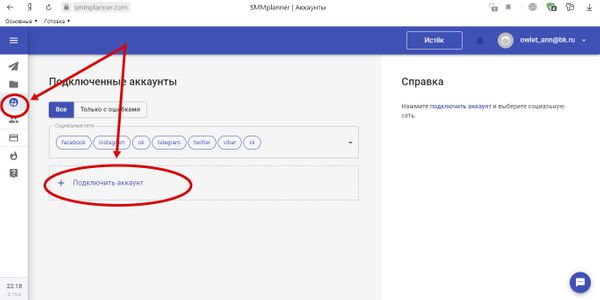 Обратите внимание, что через сервис можно выложить фото не только в Инстаграм
Обратите внимание, что через сервис можно выложить фото не только в Инстаграм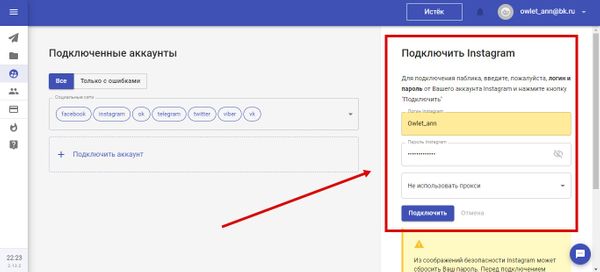 Введите данные от вашего профиля в соцсети и нажмите «Подключить»
Введите данные от вашего профиля в соцсети и нажмите «Подключить»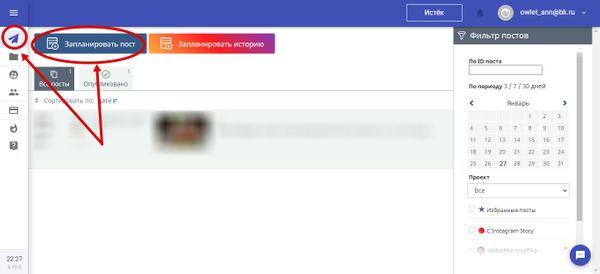 Перейдите во вкладку Посты и жмите «Запланировать пост»
Перейдите во вкладку Посты и жмите «Запланировать пост»
Перед вами откроется окно планирования нового поста. Здесь все просто и везде подсказки, никаких танцев с бубном.
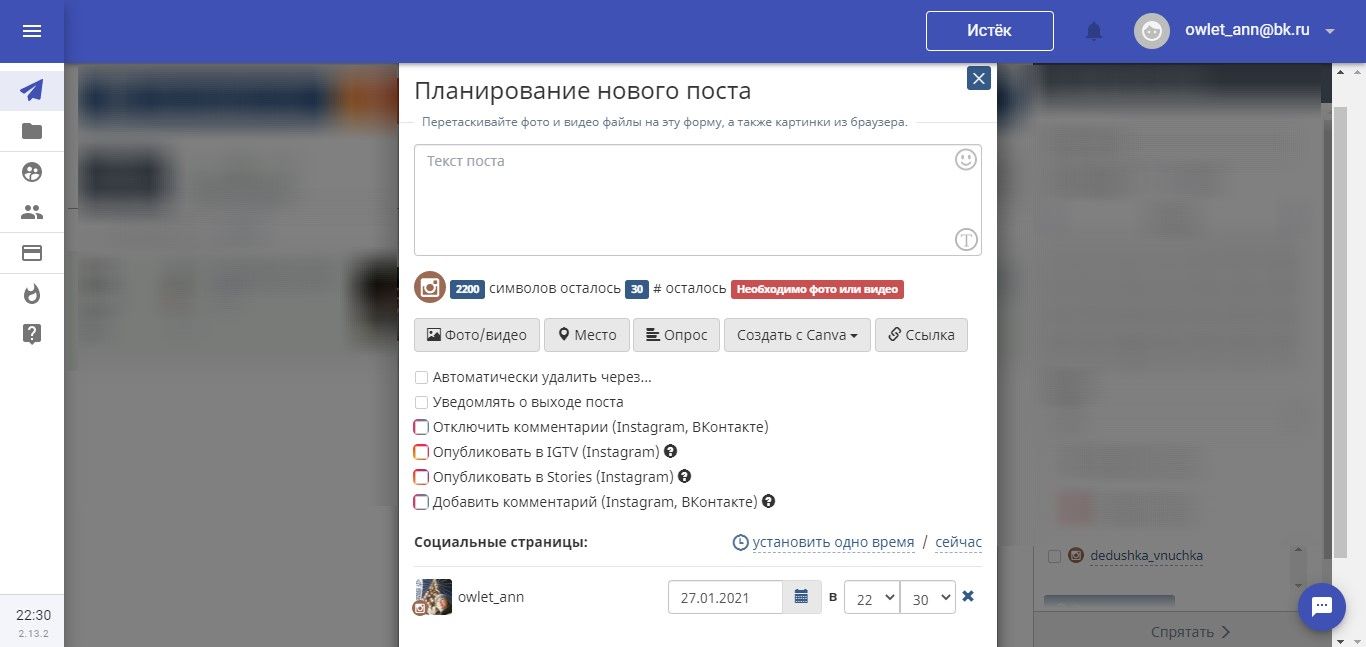 Добавьте фото через кнопку «Фото/видео», напишите текст и опубликуйте
Добавьте фото через кнопку «Фото/видео», напишите текст и опубликуйте
Несмотря на то, что сервис платный, им можно воспользоваться и бесплатно.
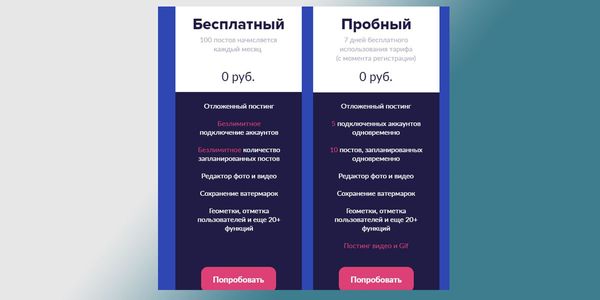 Ребята из SMMplanner предоставляют целых два бесплатных тарифа, вам остается только выбрать
Ребята из SMMplanner предоставляют целых два бесплатных тарифа, вам остается только выбрать
Источник: http://smmplanner.com/blog/10-sposobov-zaghruzit-foto-v-instaghram-s-kompiutiera/
Instaposting
Instaposting — бесплатный сервис, не требующий даже регистрации.
Как добавить пост в Инстаграм с помощью Instaposting с компьютера:
- Начните создавать пост: загрузите фотографию из проводника или перетащить ее в область программы;
- Отредактируйте изображение, если есть необходимость: фильтры, обрезка;
- Когда будете публиковать пост, сервис попросит пароль и логин от аккаунта.
Инструмент также позволяет загружать посты с видео в mp4-формате.
Источник: http://semantica.in/blog/kak-vylozhit-post-v-instagram-s-kompyutera.html
Комментарии
Хотите узнать все
подробности о своём
сайте, звоните:
8 800 200 47 80
(Бесплатно по России)
или
Сообщение отправлено
Источник: http://akiwa.ru/blog/dobavlyaem-posty-v-instagram-s-kompyutera/
InstaPlus.me
Сервис InstaPlus.me обладает более расширенным функционалом:
- загрузка фотографий с компьютера: встроенный фоторедактор;
- описание поста с хэштегами;
- планирование даты публикации;
- накрутка подписчиков.
На первые 5 дней предоставляется бесплатное использование.
Источник: http://semantica.in/blog/kak-vylozhit-post-v-instagram-s-kompyutera.html
С помощью приложений с сайта Microsoft
Еще недавно, установив официальное приложение Инстаграм от Microsoft можно было грузить фотографии и видео с компьютера в Инстаграм. Создатели обновили его, и теперь возможности такой не осталось. Несмотря на возмущение в отзывах к продукту, возвращать возможность загрузки фото пока никто не собирается. Но сбрасывать этот способ со счетов пока нельзя. Как говорят, а вдруг?
Стоит отметить, что на Microsoft Store можно скачать и другие приложения, позволяющие загружать фото в Инстаграм с компьютера.
App for Instagram: View, Upload Photo, которое должно позволить загрузить изображения. К слову сказать, это единственная функция данного приложения, помимо просмотра Ленты и Профиля.
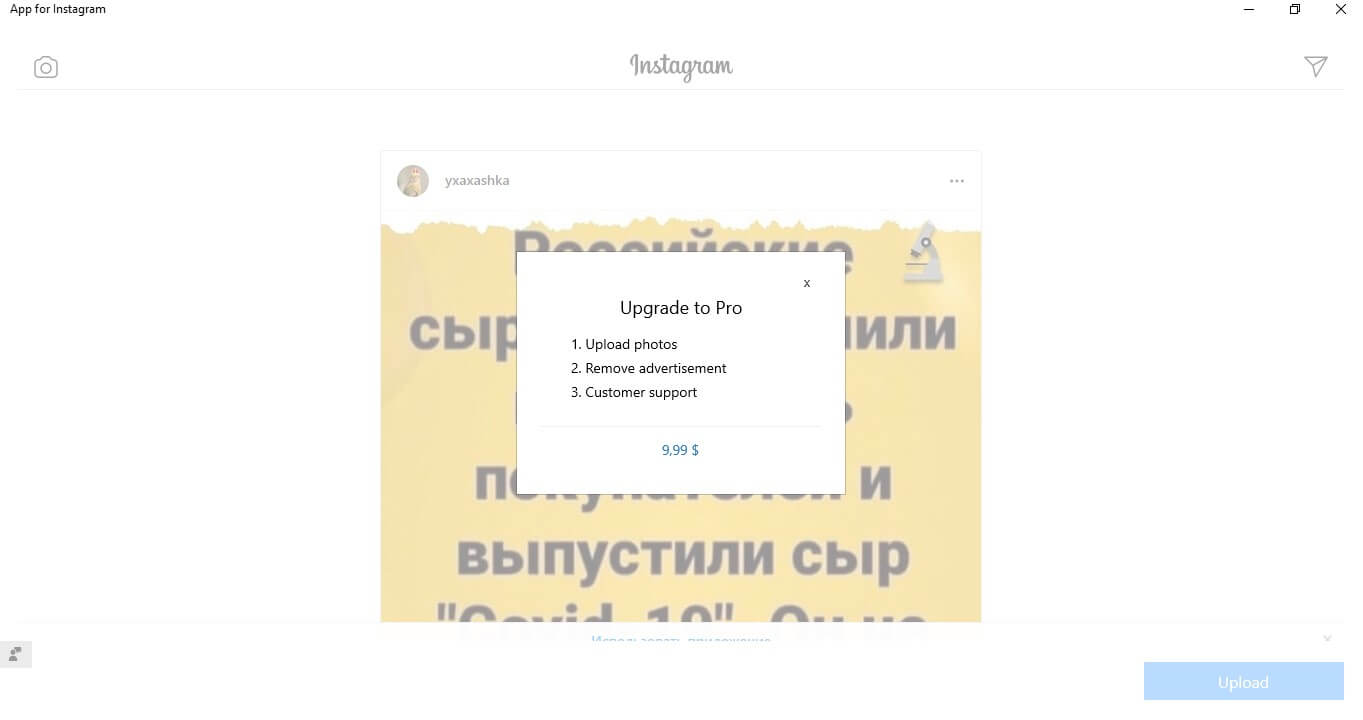 Стоит ли платить за простую загрузку фотографий $10?
Стоит ли платить за простую загрузку фотографий $10?
Winsta – неофициальный клиент Инстаграма для Windows 10.
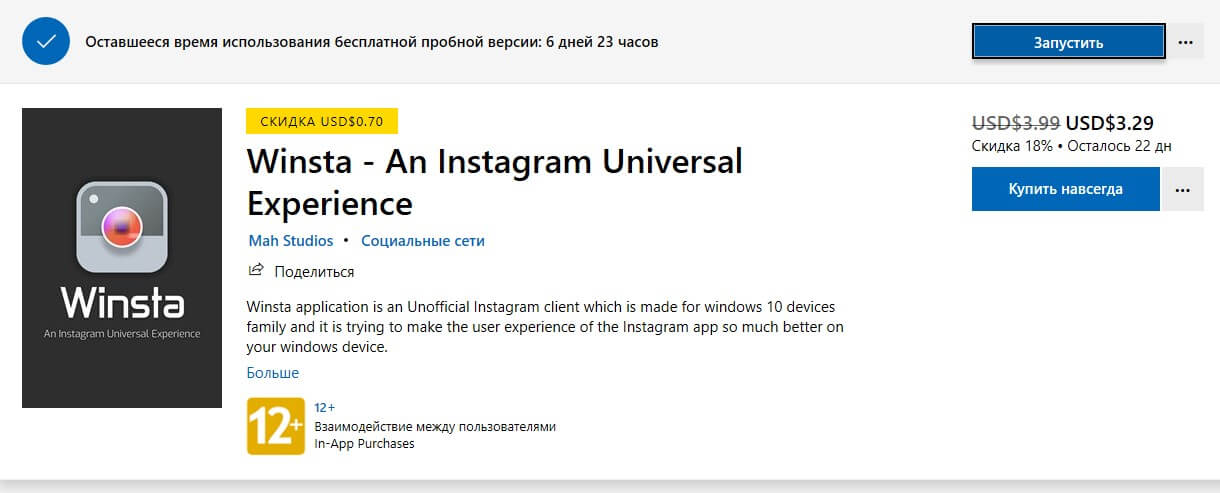 Приложение платное, но можно воспользоваться бесплатным периодом в 7 дней
Приложение платное, но можно воспользоваться бесплатным периодом в 7 дней
В приложении вы сможете добавить изображение, отредактировать его размер и сделать описание к посту.
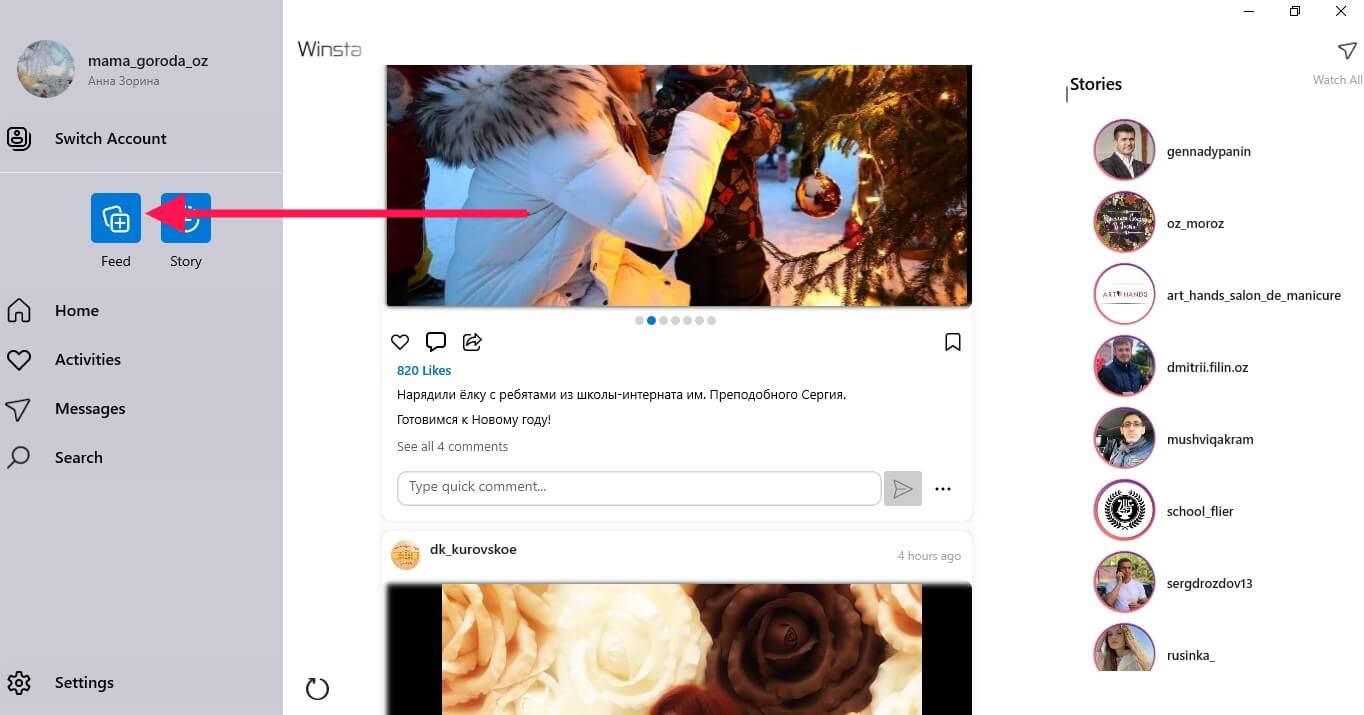 Winsta имеет только англоязычный интерфейс, добавление нового фото через кнопку Feed
Winsta имеет только англоязычный интерфейс, добавление нового фото через кнопку Feed
Источник: http://smmplanner.com/blog/10-sposobov-zaghruzit-foto-v-instaghram-s-kompiutiera/
Как редактировать пост в Инстаграме с компьютера
Еще одна задача, которая стоит перед пользователем — как отредактировать пост в Инстаграме без мобильного приложения, с компьютера. Например, была допущена ошибка. Instaredactor поможет с решением этой задачи.
Основной функционал:
- Редактирование записей;
- Верстка текста;
- Автопостинг;
- Синхронизация через облако;
- Контент-план.
Источник: http://semantica.in/blog/kak-vylozhit-post-v-instagram-s-kompyutera.html
Как удалить пост в Инстаграме с компьютера
Удалить пост с мобильного приложения просто, социальная сеть предусмотрела эту возможность. Некоторое время ссылки на фотографии будут актуальны, но после обновления сервисов они исчезнут и вместе с ними вся информация: лайки, комментарии. Вот только в официальной версии на компьютер функции удаления нет. Зато можно использовать эмулятор BlueStack. Через него можно полноценно пользоваться Инстаграмом: публиковать, редактировать и удалять посты.
Источник: http://semantica.in/blog/kak-vylozhit-post-v-instagram-s-kompyutera.html




